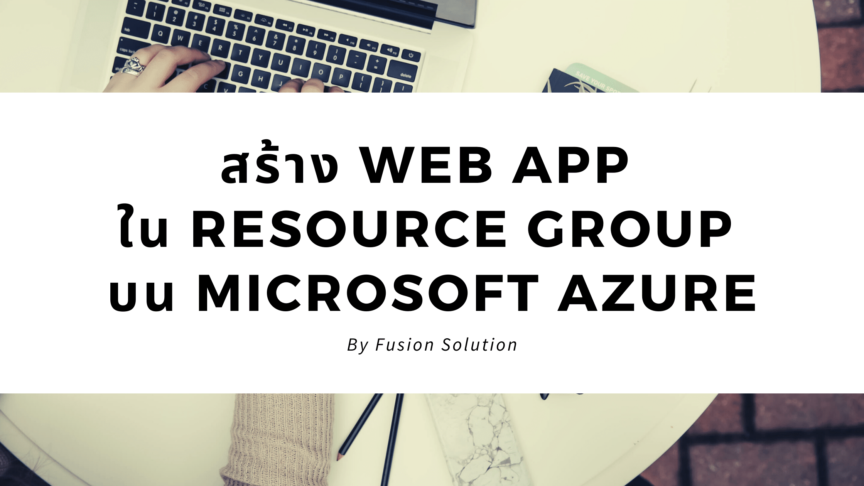SMOTE with AzureML
บทที่ 13-SMOTE with AzureML วิธีการจัดการกับ Dataset ที่ไม่สมดุลกันด้วย SMOTE โดยใช้ AzureML ในกระบวนการเตรียมข้อมูลปัญหาที่เราสามารถพบได้และเราควรทำการแก้ไขมันคือ การที่ dataset มีจำนวนไม่สมดุลกัน เช่น ข้อมูลแรกมี 99 % และอีกข้อมูลมี 1% ซึ่งการที่จำนวนข้อมูล 2 class ทำให้ผลจากการ classify เกิดการทำนายที่ลำเอียด และความแม่นยำที่อาจทำให้เราเข้าใจผิดได้ ซึ่งข้อมูลที่เป็นแบบนี้ตัวอย่างเช่น การฉ้อโกงบัตรเครดิต ข้อบกพร่องในการผลิต การวินิจฉัยโรคที่หาอยาก ภัยพิบัติทางธรรมชาติ การลงทะเบียนกับสถาบันชั้นนำ ซึ่งวิธีการแก้ปัญหาเล่านี้เราจะทำได้โดยการเพิ่มเสียงส่วนน้อยหรือลดเสียงส่วนใหญ่ซึ่งวิธีการเพิ่มเสียงส่วนน้อยเราสามารถทำได้โดยการใช้วิธีที่เรียกว่า Synthetic Minority Oversampling Technique (SMOTE) ซึ่งมีวิธีการคือ ระบุ feature vector และ จุดที่ใกล้ที่สุด ใช้ความแตกต่างระหว่างทั้งสอง คูณความแตกต่างด้วยตัวเลขสุ่มระหว่าง 0 ถึง 1 ระบุจุดใหม่บนส่วนของเส้นตรงโดยการเพิ่มหมายเลขสุ่มลงใน feature vector ทำซ้ำขั้นตอนสำหรับ feature…